5 manieren om een computer te ontgrendelen zonder wachtwoord (Windows 10/8/7)
Als u een tweedehands computer koopt met het beheerdersaccount beveiligd, heeft u geen toegang meer tot deze computer. Bovendien is het ook een veel voorkomende vraag dat veel mensen het beheerderswachtwoord zijn vergeten. Om weer toegang tot uw computer te krijgen, moet u dat doen ontgrendel een computer zonder wachtwoord onmiddellijk.
Dit artikel introduceert 5 werkbare manieren om het vergeten wachtwoord te omzeilen en uw computer terug te zetten naar de fabrieksinstellingen. Als u een vergrendelde computer thuis wilt ontgrendelen zonder wachtwoord, kunt u verder lezen voor meer informatie.
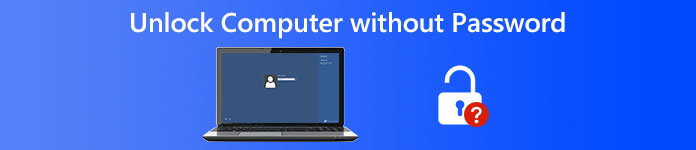
- Deel 1: Gebruik Windows Password Reset Tool
- Deel 2: Ontgrendel Windows met een installatieschijf
- Deel 3: Start een vergrendelde computer op in de veilige modus
- Deel 4: Vergeten wachtwoord omzeilen met Microsoft-account
- Deel 5: Linux-computer ontgrendelen met TRK
- Deel 6: Veelgestelde vragen over het ontgrendelen van een computer zonder wachtwoord
Deel 1: Ontgrendel de computer zonder wachtwoord op Windows 10/8/7/Vista/XP
Wat zijn de beste Windows-ontgrendelsoftware? imyPass Windows-wachtwoord opnieuw instellen kan uw slimme keuze zijn. U kunt het hoogste slagingspercentage behalen om alle Windows-werkstations en besturingssystemen te ontgrendelen en opnieuw in te stellen. Het is niet nodig om ingewikkelde opdrachtregels te typen. U kunt snel een opstartbare cd/dvd of USB-flashstation branden. De schone en intuïtieve interface is vriendelijk voor beginners. Later kunt u opnieuw instellen, wijzigen en zelfs een nieuw beheerdersaccount en wachtwoord maken. Ook al weet u niet wat uw Windows-wachtwoord is, u kunt uw Windows-wachtwoord ook gemakkelijk ontgrendelen bij het inloggen en bij andere gelegenheden.

4.000.000+ downloads
Reset, wijzig en ontgrendel Windows-beheerderswachtwoorden of andere soorten wachtwoorden.
brand een wachtwoord reset cd/dvd schijf of USB-stick om een computer zonder wachtwoord te ontgrendelen.
Ondersteuning van alle Windows-systemen en merken, inclusief Windows 10/8/7/XP/Vista/2008/2003, enz.
Schoon, veilig en gemakkelijk te gebruiken.
Ontvang een levenslange gratis upgrade voor Windows-wachtwoordbypassing.
Stap 1Start imyPass Windows Password Reset na de installatie op een normale computer. Voltooi het registratieproces met uw e-mailadres en registratiecode.

Stap 2Kies tussen Cd/dvd voor wachtwoordherstel maken en Wachtwoord aanmaken USB-flashdrive opnieuw instellen (op basis van uw aankoopplan). Klik op de Cd/dvd branden of USB branden keuze. Plaats vervolgens een lege schijf of schijf in uw normale computer.

Stap 3Klik Oké na het verbrandingsproces. Haal de gebrande schijf of schijf eruit. Plaats het later in uw vergrendelde Windows-computer. druk op F12 of ESC tijdens het opnieuw opstarten (afhankelijk van uw computermerk). In de Opstart menu interface, kies je geplaatste schijf of drive met de pijltjestoetsen. druk op Binnenkomen en sla het op om te bestaan Opstart menu.

Stap 4Kies het huidige Windows-besturingssysteem. Selecteer het beheerdersaccount waarvoor u het wachtwoord opnieuw wilt instellen. Klik Wachtwoord opnieuw instellen en bevestig met Oké in een pop-upvenster. Na het resetten van het Windows-wachtwoord kunt u de schijf uitwerpen en uw computer opnieuw opstarten. Nu kunt u uw computer ontgrendeld vinden zonder wachtwoord.

Deel 2: Ontgrendel de computer zonder wachtwoord met een installatieschijf
Als je al een Windows-installatieschijf hebt, kun je ook een vergrendelde Windows-computer opstarten. Het hele Windows-wachtwoordherstelproces is echter ingewikkeld voor beginners.
Stap 1Plaats een computerinstallatieschijf. Start Windows op vanaf deze schijf. om in te gaan op de Opstart menu, druk op F2 op het toetsenbord.
Stap 2druk op Verschuiving en F10 tijdens het opstartproces. In de Opdrachtprompt venster, voert u de volgende opdrachtregels in.
verplaats d:windowssystem32utilman.exe d:windowssystem32utilman.exe.bak
kopieer d:windowssystem32cmd.exe d:windowssystem32utilman.exe
wpeutil opnieuw opstarten
Stap 3Het Windows-inlogscherm verschijnt. Kiezen Gemak van toegang in de linkerbenedenhoek van het scherm. Voer de volgende opdrachten in het dialoogvenster Opdrachtprompt in.
net user /add [gebruikersnaam] [wachtwoord]
net localgroup administrators [gebruikersnaam] /add
Stap 4Nu kunt u de computer opnieuw opstarten en ontgrendelen zonder wachtwoord. Vervang om te beginnen het originele bestand utilman.exe door: kopieer d:windowssystem32utilman.exe.bak d:windowssystem32utilman.exe.
Stap 5Open Opdrachtprompt. Binnenkomen net gebruiker gebruikersnaam nieuwe_pwd. Vergeet niet te vervangen gebruikersnaam met uw nieuwe beheerdersaccount en vervang nieuwe pwd met uw nieuwe beheerderswachtwoord.
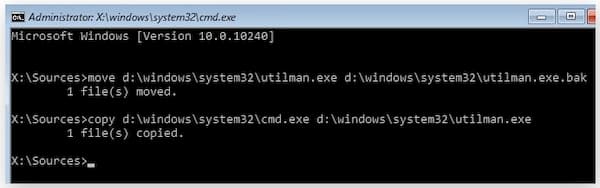
Deel 3: Ontgrendel de computer zonder wachtwoord door op te starten in de veilige modus
Het is ook een goede manier om Windows op te starten in de veilige modus. Houd er rekening mee dat het standaard beheerdersaccount dat door de Windows-installatie is gemaakt, standaard is uitgeschakeld. Als u geen toegang heeft tot een computer, moet u de standaardbeheerdersaccount handmatig inschakelen voordat u deze opnieuw instelt.
Stap 1Start uw vergrendelde computer opnieuw op. Druk continu op F8 te krijgen Geavanceerde opstartopties.
Stap 2Gebruik de pijltjestoetsen om te kiezen Veilige modus van de lijst.
Stap 3Log in op het account genaamd Beheerder.
Stap 4Nu kunt u het vergeten Windows-wachtwoord verwijderen en opnieuw instellen in het Configuratiescherm.
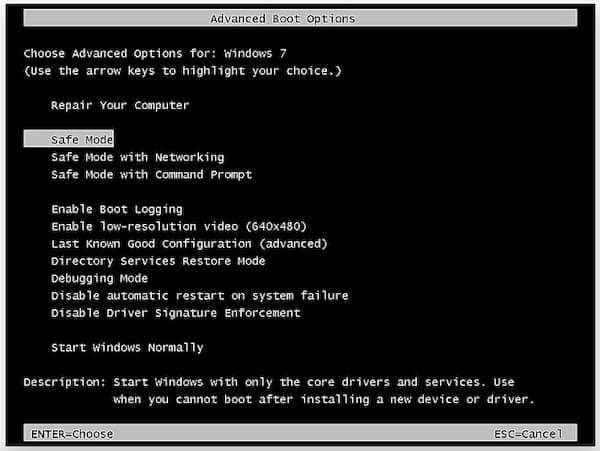
Deel 4: Ontgrendel de computer zonder wachtwoord via een Microsoft-account
Op de Microsoft-account voor het opnieuw instellen van wachtwoorden kunt u uw vergeten wachtwoord herstellen. Er zijn 3 opties op de Waarom kan je niet inloggen? bladzijde. Gedurende deze tijd kunt u kiezen: Ik ben mijn wachtwoord vergeten om uw computer te ontgrendelen zonder software of schijf.
Stap 1Bezoek de live-website van Microsoft-account op uw telefoon of computer. Kies de Wachtwoord vergeten keuze.
Stap 2Selecteer Ik ben mijn wachtwoord vergeten op de Waarom kan je niet inloggen? bladzijde.
Stap 3Voer uw e-mailadres, telefoonnummer of herstel-e-mailadres in zoals de instructies op het scherm laten zien.
Stap 4Stel een nieuw account in voor Windows-aanmelding.

Deel 5: Ontgrendel de computer zonder wachtwoord met TRK
Als je een Linux-computer wilt ontgrendelen, kun je Tiny Rescue Kit gebruiken als hulpmiddel voor het opnieuw instellen van je wachtwoord. Voordat u een Linux-computer ontgrendelt, moet u TRK eerst naar een opstartbare schijf downloaden.
Stap 1Plaats de opstartbare schijf in de vergrendelde Linux-computer. U kunt het TRK-menu op het scherm zien.
Stap 2Kies Windows-wachtwoord opnieuw instellen. Druk op Enter op je toetsenbord.
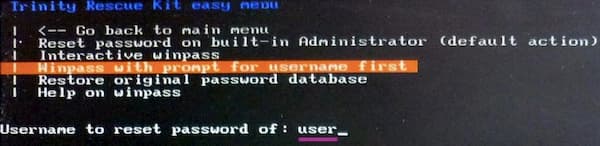
Mogelijk bent u ook geïnteresseerd in: Windows-gebruikersnaam wijzigen.
Deel 6: Veelgestelde vragen over het ontgrendelen van een Windows-computer zonder wachtwoord
Hoe te repareren Windows 10 laat me niet inloggen?
Start eerst uw Windows 10-computer opnieuw op. Kies de Gemak van toegang optie en selecteer de Op het scherm toetsenbord. U kunt het Windows-wachtwoord invoeren met behulp van het schermtoetsenbord. Als Windows 10 me het wachtwoord bij het inloggen niet laat invoeren, bestaat het probleem nog steeds, dan kun je Windows 10 opstarten in de veilige modus. Of u kunt naar imyPass Windows Password Reset gaan voor professionele ondersteuning voor het omzeilen van wachtwoorden voor Windows 10.
Hoe te voorkomen dat u zich aanmeldt bij Windows 10?
Als u de Windows-wachtwoordfunctie wilt uitschakelen, kunt u zoeken naar: netplwz in de Windows Begin menu. Ga naar de Gebruikersaccounts scherm en uitschakelen Gebruikers moeten een naam en wachtwoord invoeren om deze computer te gebruiken. Klik op Toepassen om de wijzigingen op te slaan. Voer later uw Windows-wachtwoord opnieuw in om te bevestigen. Klik op OK om het Windows-beheerderswachtwoord uit te schakelen.
Hoe een vergrendelde computer afsluiten?
Houd de Stroom ongeveer 5 seconden ingedrukt om uw vergrendelde computer uit/aan te zetten. Deze methode werkt ook als uw computer vastloopt en plotseling stopt met werken.
Conclusie
Hier zijn 5 eenvoudige manieren om ontgrendel Windows 10/8/7-computer zonder wachtwoord. U kunt een vergrendelde computer ontgrendelen met behulp van opstartbare installatieschijven, Windows-software voor het opnieuw instellen van wachtwoorden en standaardprogramma's. Als je geen ervaring hebt met het ontgrendelen van Windows, wordt aangeraden om imyPass Windows Password Reset te gebruiken. U kunt alle soorten Windows-wachtwoorden omzeilen door Windows op te starten vanaf een gebrande wachtwoordherstel-cd/dvd of USB-station. Het is een gemakkelijke en snelle oplossing voor het ontgrendelen van Windows-beheerderswachtwoorden voor alle gebruikers.



